
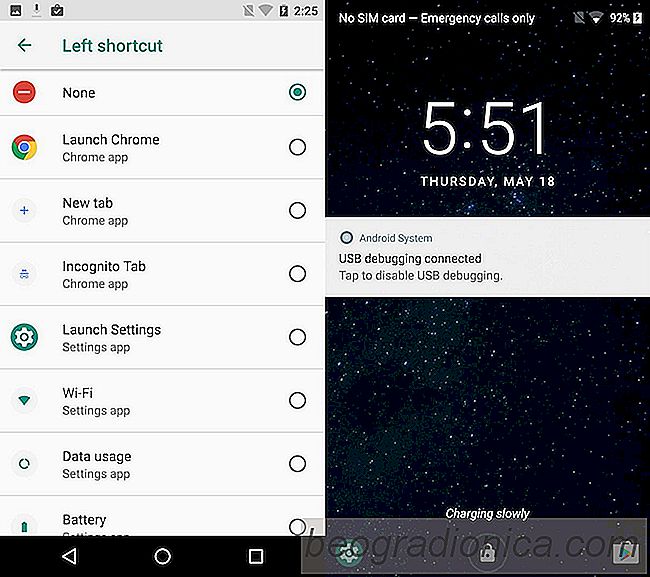
Die Android-Betaversion ist für alle verfügbar, die die neue Version ausprobieren möchten. Es hat einige neue Features, obwohl es in jeder Betaversion Bugs gibt. Einige Funktionen funktionieren, andere nicht. Es wird ein paar Monate und mehrere Iterationen des neuen Betriebssystems dauern, um alle auszubügeln. Wenn die Vergangenheit ein Anzeichen dafür ist, können die Funktionen, die Sie in der Android O-Betaversion sehen, möglicherweise nicht zur endgültigen stabilen Version gelangen. Nichtsdestoweniger ist System Tuner in Android O noch vorhanden und es verfügt über eine neue experimentelle Funktion, mit der Sie Sperrbildschirm-Verknüpfungen in Android 8 bearbeiten können.
Bildschirmverknüpfungen sind die Apps, die Sie starten können, indem Sie auf Ihrem Schloss nach links oder rechts wischen Bildschirm. Sie konnten diese Verknüpfungen in Android 7 nicht bearbeiten. Die Standardverknüpfungen waren die Telefonwähler-App und die Kamera-App. Wenn Sie diese Apps nicht verwenden wollten, hatten Sie keine Möglichkeit.
Zum Bearbeiten von Sperrbildschirm-Verknüpfungen in Android 8 müssen Sie System-UI-Tuner aktivieren. Sobald Sie System UI Tuner aktiviert haben, öffnen Sie die App Einstellungen. Die App "Einstellungen" hat sich in Android 8 ein wenig verändert. Viele der Einstellungen wurden in Kategorien geändert. Scrollen Sie nach unten und tippen Sie auf System> System UI Tuner.
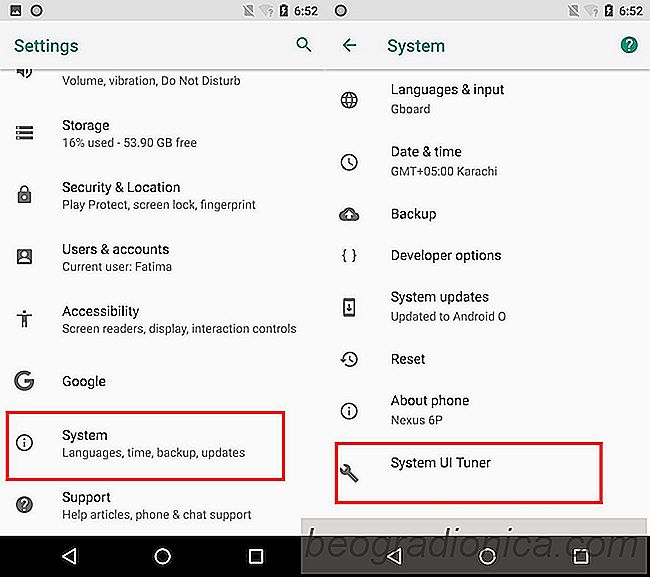
Tippen Sie im Bildschirm System UI Tuner auf Bildschirm sperren. Sie können entweder die linke oder die rechte Verknüpfung bearbeiten. Die linke Verknüpfung ist die Schaltfläche, die links unten auf dem Sperrbildschirm angezeigt wird. Sie wischen es nach rechts, um es zu benutzen. Ebenso wird die rechte Tastenkombination unten rechts im Sperrbildschirm angezeigt. Sie müssen nach links wischen, um sie zu verwenden.
Tippen Sie auf die Verknüpfung, die Sie bearbeiten möchten.
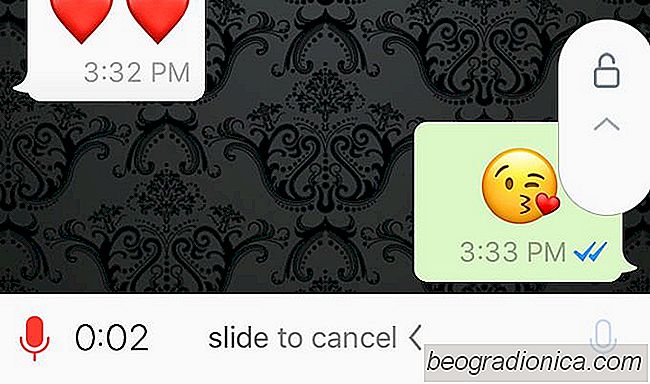
So zeichnen Sie Sprachnachrichten im Freihandmodus auf WhatsApp
Sie können Sprachnachrichten über WhatsApp senden. Es ist eigentlich ein beliebtes Feature in der App und die Leute bevorzugen es über das Senden eines Textes oder ein Telefonat. Es ist nicht die einzige App, Sprachnachrichten zu haben; Viber hat dieselbe Funktion und wenn Sie iMessages auf einem iOS-Gerät verwenden, können Sie auch Sprachnachrichten darüber senden.

Festlegen der WLAN-Verbindungspriorität in Android
Smartphones und Desktops sind nicht immer genau, wenn es um die Auswahl der stärksten Verbindung geht. Ihr PC oder Ihr Smartphone verbindet sich ausschließlich aufgrund seiner Signalstärke mit einem Netzwerk. Dies ist kaum der beste Ansatz, da andere Faktoren wie Stabilität und Geschwindigkeit beim Anschluss an ein Netzwerk wichtig sind.